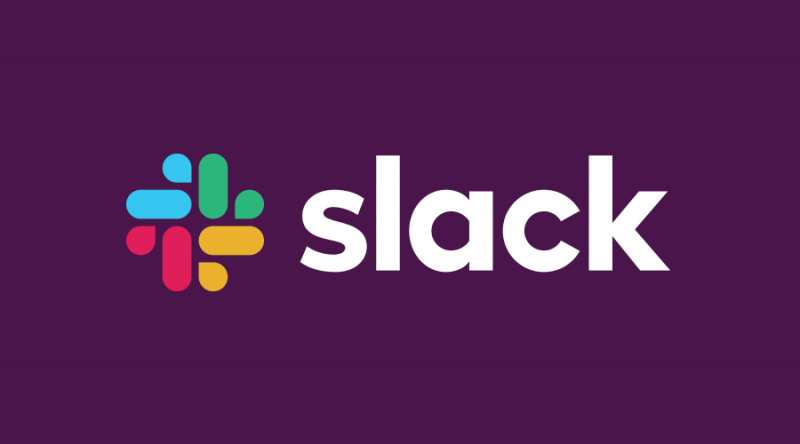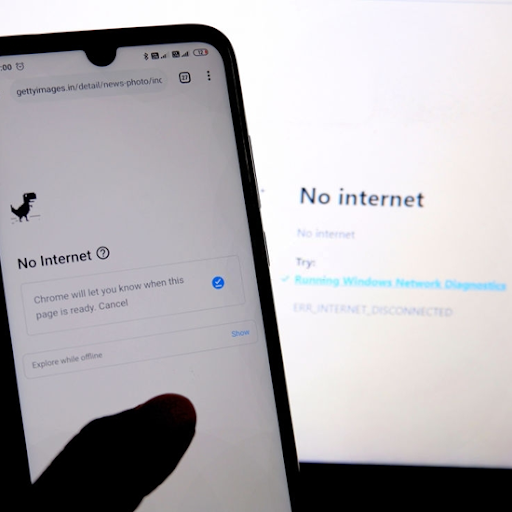Quan es produeix l’error d’excepció de botiga inesperada a Windows 10, inclou una pantalla blava de la mort, que ha espantat molts usuaris de Windows. Afortunadament, podeu solucionar aquest error.

Què és l’error d’excepció de botiga inesperada al Windows 10
Windows 10 és la versió més rica en funcions del sistema operatiu Windows amb moltes millores significatives. Tanmateix, fins i tot amb les millores, encara hi ha algunes excepcions i errors no desitjats, com ara l’error inesperat d’excepció de botiga que gairebé sempre us permet reiniciar l’ordinador cada vegada que aparegui.
L’error d’excepció de botiga inesperat és una pantalla blava de la mort (BSOD). Té diferents versions i missatges d'error en funció del que ha provocat l'error o del model del vostre PC.
El missatge d'error comú diu:
les tecles de brillantor no funcionen Windows 10
El vostre PC ha tingut un problema i ha de reiniciar-se. Simplement recopilem informació d’error i, a continuació, la reiniciarem.
Normalment, l’error Inesperat Store es produeix quan utilitzeu l’ordinador durant:
- Ús normal de l'ordinador
- S'ha produït un error inesperat a l'excepció de la botiga de disc dur, SSD: relacionat amb el vostre disc dur o SSD
- Error d’excepció de botiga inesperat mentre es jugava
- Pantalla blava Error d'excepció de botiga inesperada, generalment causat per problemes de maquinari o un controlador defectuós.
- Error d’excepció de botiga inesperat No s’inicia error del dispositiu apareix quan arreneu el dispositiu.
- Va morir el procés crític d’error d’excepció de la botiga inesperada, que es produeix quan proveu d’accedir a una aplicació o programa.
Què causa l’error d’excepció de botiga inesperada a Windows 10
No és fàcil identificar la causa del temut BSOD. No obstant això, la majoria d’escenaris BSOD són causats per problemes de maquinari o fallades de maquinari, com ara targetes gràfiques o discs durs defectuosos.
Altres possibles causes són:
- Fitxers del sistema danyats
- Errors de programari
- Programa antivirus al vostre ordinador
- Controladors de maquinari obsolets
Com es corregeix un error d’excepció de botiga inesperada a Windows 10
Ja sigui que les causes de l’error d’excepció de botiga inesperada al Windows 10 siguin problemes de maquinari o fallades de programari, podeu utilitzar les solucions següents per solucionar l’error.
Solució número 1: desinstal·leu el programari antivirus de tercers
Alguns usuaris han informat que el seu programari antivirus causa l'error d'excepció de botiga inesperada a Windows 10. Això s'associa especialment amb el programari antivirus de McAfee. L'eliminació del programari pot ajudar a solucionar el problema immediatament.
Haureu de seguir les instruccions del fabricant per desinstal·lar el programari.
Nota: Windows 10 té un programari antivirus integrat anomenat Windows defender. Per tant, desactivar l’antivirus de tercers no us exposarà a vulnerabilitats.
samsung wi fi directe a la PC
Solució número 2: comproveu el maquinari del sistema

Una de les principals causes de l’error inesperat d’excepció de botiga, publicada per molts usuaris, és la fallada del maquinari del sistema. Per solucionar aquest problema, heu de comprovar si hi ha problemes al maquinari del sistema.
Molts usuaris van informar que després de substituir el disc dur o SSD, el problema es va solucionar. Simplement podeu desconnectar i tornar a connectar el disc dur o provar el disc dur en un equip diferent per solucionar aquest problema.
Solució número 3: comproveu la salut del disc dur (SSD)
La comprovació de la salut del disc dur us ajudarà a identificar i solucionar el problema automàticament. Hi ha dues maneres de comprovar la salut del disc dur.
Per comprovar la salut del disc dur a Windows 10:
- Feu clic amb el botó dret a l'estrella de Windows t.
- Seleccioneu Powershell (administrador)
- Escriviu aquesta ordre: wmic> després premeu Entra.
- Espereu el wmic executar l'ordre fins a la seva finalització.
- Ara, escriviu aquesta ordre: unitat de disc obtenir l'estat i, a continuació, premeu Entra.
Si l’estat del disc dur està bé, veureu un missatge a l’indicador d’ordres, D'acord .
Si el sistema operatiu Windows té problemes per recuperar la informació SMART, és una indicació que el disc dur té problemes. Això es reflectirà al missatge que es retornarà després que l'ordre s'executi.
Si el vostre disc dur té un problema, és possible que hàgiu de fer una còpia de seguretat de les vostres dades i substituir-les per un disc dur nou que funcioni bé.
Solució número 4: analitzeu el sistema per trobar fitxers danyats
Si el maquinari no té cap problema o error, aleshores l'error inesperat d'excepció de botiga podria haver estat causat per fitxers del sistema danyats. Podeu comprovar si això és cert mitjançant l’ordre comprovador de fitxers del sistema (sfc) integrat a la finestra mitjançant l’indicador de comandes elevat o el terminal PowerShell.
com desfer-se del salt de pàgina a Google Docs
- Feu clic amb el botó dret a iniciar Windows
- Seleccioneu PowerShell (administrador)
- Si se us demana protecció del compte d'usuari, feu clic Sí.
- Tipus sfc / scannow > després premeu Entra .

Deixeu que la línia d’ordres analitzi el sistema per completar i comproveu si hi ha fitxers danyats. L'escaneig sfc indicarà si s'ha trobat i solucionat algun error.
el meu ordinador no em permetrà restablir de fàbrica el Windows 10
Solució número 5: executeu la utilitat de disc de comprovació
També podeu comprovar la salut del disc mitjançant la utilitat de comprovació del disc chkdsk. Igual que l'eina d'escaneig sfc, chkdsk us ajuda a escanejar la unitat del sistema per detectar errors.
- Clic dret Windows s'inicia > seleccionar Powershell (administrador ), o bé podeu seleccionar símbol del sistema (Adm en)
- Feu clic a Sí si se us demana amb protecció del compte d'usuari n.
- Tipus chkdsk i premeu Entra

Nota: L'eina chkdsk de Windows s'executa com a exploració d'arrencada. Això vol dir que haureu de reiniciar l’ordinador i deixar que l’eina analitzi la vostra unitat abans que arrenci Windows. Això és per garantir que no hi hagi conflictes durant l'escaneig. Si detecta algun problema, chkdsk els solucionarà automàticament i arrencarà Windows automàticament quan finalitzi.
Solució número 6: comproveu si hi ha actualitzacions de Windows o de controladors

Els conflictes del sistema que causen BSOD poden ser causats per programes o controladors obsolets. Si us heu trobat amb excepció de botiga inesperada error al vostre PC, és important comprovar si hi ha actualitzacions de Windows o actualitzacions de controladors disponibles.
Les actualitzacions de Windows i controladors solen venir amb correccions importants per a la compra de programari i millores importants de PC que us poden ajudar a aturar els errors BSOD.
- Feu clic a Windows s'inicia > seleccionar Configuració
- Vaig fer-ho Actualitzacions i Securit i
- Feu clic a actualització de Windows al tauler esquerre.
- Ara comproveu si hi ha Windows Update a la cua que necessita descarregar i instal·lar.
- Si n’hi ha, feu clic a Baixeu-lo i instal·leu-lo
Finalitzant
Creiem que aquest tutorial us ha proporcionat prou informació sobre com solucionar errors inesperats d’excepció de botiga a Windows 10. Si us ha agradat llegir aquest article, compartiu-lo amb els vostres amics, companys de feina i familiars. Torneu a nosaltres per obtenir articles més informatius relacionats amb la productivitat i la tecnologia actual.
Si necessiteu més ajuda, contacteu amb el nostre equip d’atenció al client, disponible les 24 hores del dia, els 7 dies de la setmana per ajudar-lo.
També tenim promocions, ofertes i descomptes en els nostres productes al millor preu. Voleu rebre aquestes grans ofertes? Subscriviu-vos al nostre butlletí informatiu introduint la vostra adreça de correu electrònic a continuació. Rebeu les últimes novetats tecnològiques a la safata d’entrada i sigueu els primers a llegir els nostres consells per ser més productius.
També us pot agradar llegir.
> Què és l’amfitrió del servei de Windows SuperFetch i com es corregeix
> Com es corregeix l'ús elevat de la CPU mitjançant l'executable del servei Antimalware (MsMpEng)
> Què és l’amfitrió de configuració modern i com solucionar-los?